
Wenn Sie darüber nachdenken, von AutoCAD® zu BricsCAD zu wechseln, so ist dies selbst mit minimaler AutoCAD®-Erfahrung einfach und problemlos möglich. BricsCAD arbeitet ganz ähnlich wie AutoCAD® und unterstützt viele der gleichen Funktionen, einschließlich Xrefs, Plotten, Plansätze, PDF-Anhänge/Import, Ansichtsfenster, etc. Die folgenden Tipps und Hinweise werden Ihnen helfen, den Umstieg zu beschleunigen und sich mit einigen der einzigartigen und leistungsstarken Funktionen von BricsCAD vertraut zu machen.
Im Jahr 2018 habe ich meine BricsCAD Reise begonnen. Ich freue mich nun, Ihnen meine Top 24 Tipps zu bringen, um Ihre BricsCAD Reise zu beschleunigen. Dies ist eine aktualisierte Liste, basierend auf 23 Tipps um Ihre BricsCAD Reise zu beschleunigen, in Zusammenarbeit mit Brandon Loehr.
1. Die Zeichnungsumgebung
Starten Sie BricsCAD im Arbeitsbereich "2D Konstruieren". Die Benutzeroberfläche kommt der Standard-AutoCAD® -Oberfläche (verfügbar im hellen und dunklen Modus) sehr nahe.
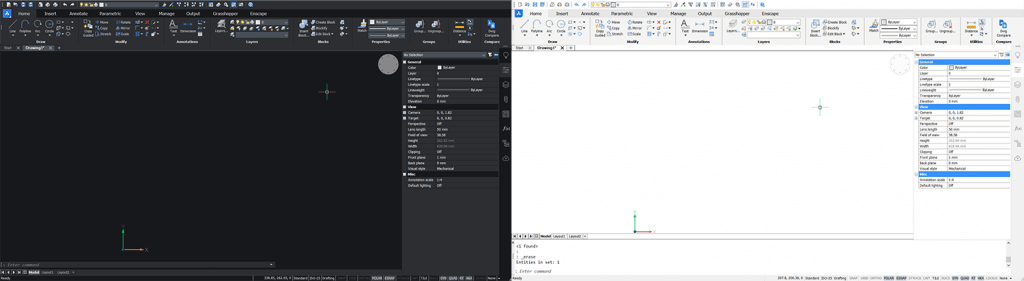
Sie können die Arbeitsbereiche jederzeit einfach wechseln. Zusätzlich zum Ändern der angezeigten Elemente der Benutzeroberfläche ändert BricsCAD auch relevante Systemvariablen, um jeden Arbeitsbereich zu optimieren.
2. Anpassen
Passen Sie Elemente der Benutzeroberfläche, wie z. B. die Multifunktionsleiste und die Werkzeugkästen, mit dem Befehl ANPASSEN(CUI) an, ähnlich wie bei AutoCAD®. Wie bei AutoCAD® können Sie bestehende Anpassungen laden. Und in BricsCAD können Sie Ihre Anpassungen sogar individuell verwalten. Sie können leicht erkennen, was hinzugefügt, geändert oder entfernt wurde und auswählen, welche davon beibehalten oder auf die Standardeinstellungen zurückgesetzt werden sollen. Laden Sie das kostenlose eBook zur Anpassung für fortgeschrittene Anwender herunter oder lesen Sie die Blogbeiträge zur Anpassung.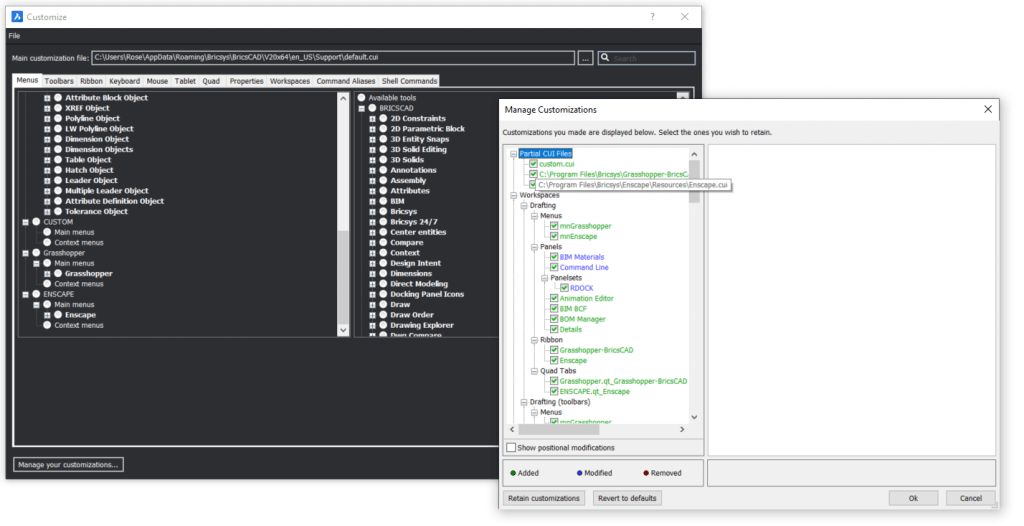
3. Datei Neu/Öffnen/Speichern/Speichern unter
Greifen Sie auf die Werkzeuge "Neu/Öffnen/Speichern/Speichern unter" von mehreren Stellen aus zu, einschließlich der Werkzeugleiste am oberen Rand des Anwendungsfensters oder durch Eingabe in der Befehlszeile, wie Sie es von AutoCAD® gewohnt sind. Sie werden feststellen, dass BricsCAD als natives .dwg-Dateiformat erstellt, öffnet und speichert. Es arbeitet nahtlos mit Ihren vorhandenen .dwg-, .dwt- und .dxf-Dateien zusammen, einschließlich des neuesten .dwg-Dateiformats und so weit zurück wie Release 11 (.dwg) und Release 9 (.dxf).

4. Befehle und Optionen
Geben Sie Befehle und Optionen in das bekannte Befehlsfenster am unteren Rand des Arbeitsbereichs ein. Während Sie mit der Eingabe beginnen, füllt BricsCAD automatisch die Liste der möglichen Befehle auf. Es unterstützt sogar die Suche in der Mitte der Zeichenkette.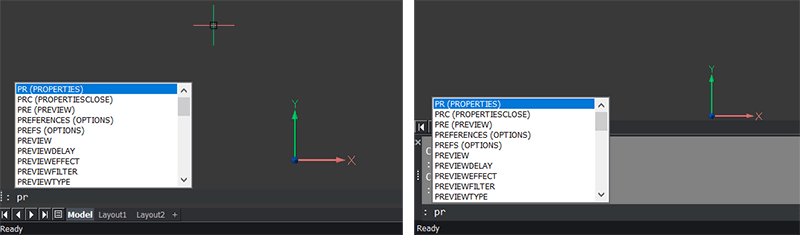
Sie werden feststellen, dass viele Ihrer bevorzugten und gebräuchlichsten Befehle ähnlich, wenn nicht sogar identisch mit AutoCAD® sind. Zum Beispiel funktionieren Standardbefehle wie LINIE (L), KREIS (K), KOPIEREN (KO), ABSTAND (AB) und EIGANPASS (EG) so, wie Sie es erwarten würden. Viele der gleichen Tastenkombinationen wie Strg+1 für Eigenschaften, F3 für Fang, und Escape funktionieren ebenfalls. Lernen Sie sie alle hier kennen.
5. Der Quad
Wählen Sie Elemente aus und klicken Sie mit der rechten Maustaste, um über den intelligenten Quad-Cursor auf relevante Werkzeuge zuzugreifen. Er kann dazu beitragen, Ihren Planungs- und Zeichenprozess zu rationalisieren. Wenn Sie noch nicht bereit sind, mit dem Quad zu experimentieren, können Sie ihn in der Statusleiste ausschalten (oder F12 drücken). Sie können ihn genauso einfach wieder einschalten, wenn Sie bereit sind.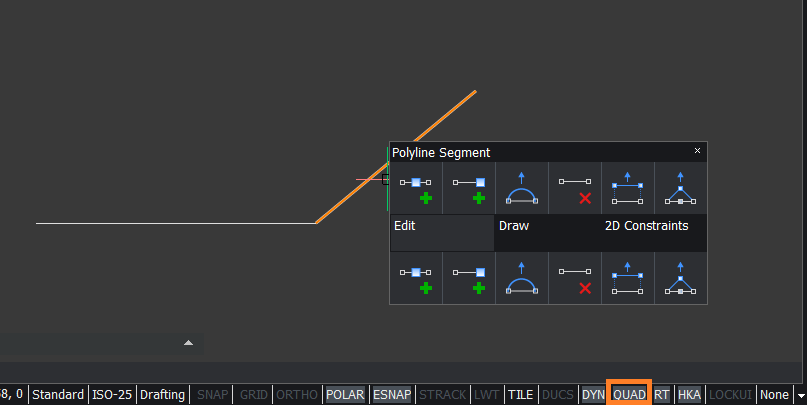
6. Rechtsklick-Menüs
Wählen Sie Objekte aus und halten Sie die rechte Maustaste für längere Zeit gedrückt, um auf die herkömmlichen Rechtsklickmenüs zuzugreifen, die Sie aus AutoCAD® kennen.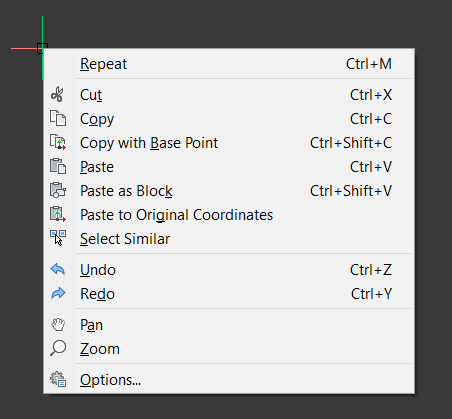
7. Der Manipulator
Halten Sie die linke Maustaste etwas länger als normal gedrückt, wenn Sie ein Objekt auswählen, um auf den Manipulator zuzugreifen. Er wird erst angezeigt, wenn Sie die Maustaste loslassen. Sie können das ausgewählte Objekt verschieben, kopieren, drehen, skalieren und spiegeln, indem Sie auf verschiedene Teile des Manipulators klicken. Sie können sogar das Objekt kopieren (C) oder wiederholen (R), während Sie es manipulieren. Dies gilt auch für die Auswahl von Unterobjekte, indem Sie während der Auswahl die Strg-Taste drücken.
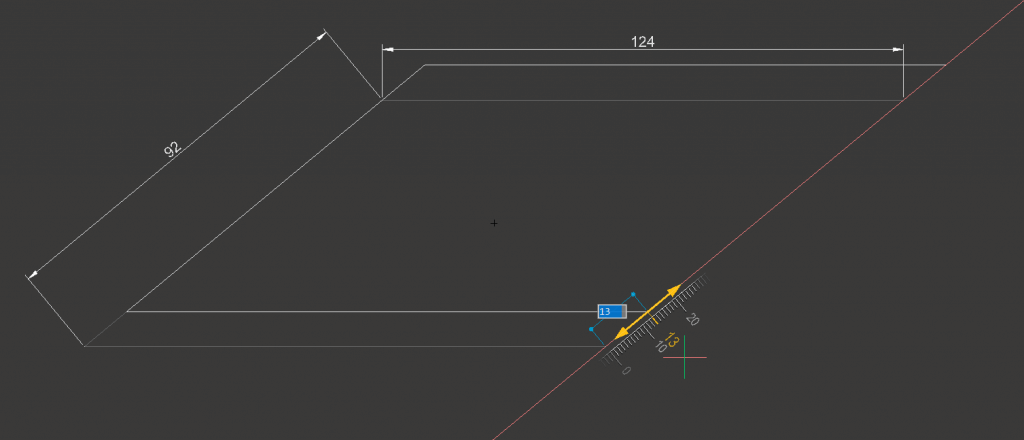
8. LAYOUTMANAGER
Zusätzlich zu den bekannten Methoden zum Umschalten zwischen den Registerkarten Modell und Layout können Sie den Layout-Manager verwenden. Greifen Sie über das Symbol links neben der Registerkarte Modell oder mit dem LAYOUTMANAGER Befehl darauf zu. Im Layout-Manager können Sie Layouts ganz einfach hinzufügen, entfernen, anordnen oder zwischen ihnen wechseln.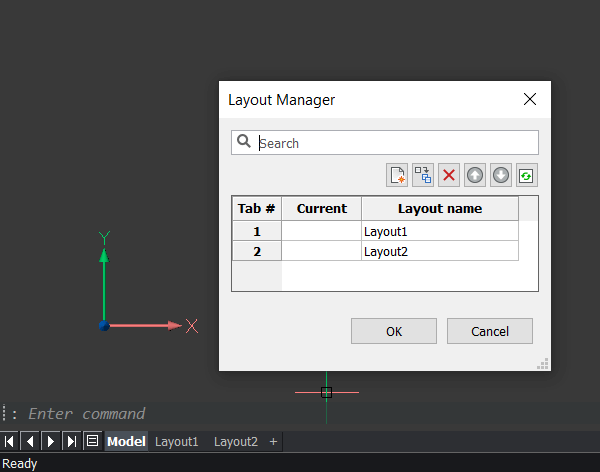
9. Der Zeichnungsexplorer
Verwenden Sie den Zeichnungsexplorer, um Stile und andere in Ihrer Zeichnung definierten Inhalte zu erstellen und zu bearbeiten. Dazu gehören Text-, Bemaßungs- und Tabellenformate, Linientypen, Blöcke und vieles mehr. Rufen Sie den Zeichnungsexplorer mit dem EXPLORER Befehl auf, oder verwenden Sie die Schaltfläche Zeichnungsexplorer oben im Werkzeugkasten Anwendungsfenster. Wählen Sie die Art des Inhalts aus dem Baum auf der linken Seite. Vertraute Befehle wie STYLE, DDIM, LINETYPE und LAYER öffnen automatisch den Zeichnungsexplorers mit dem ausgewählten Inhaltstyp.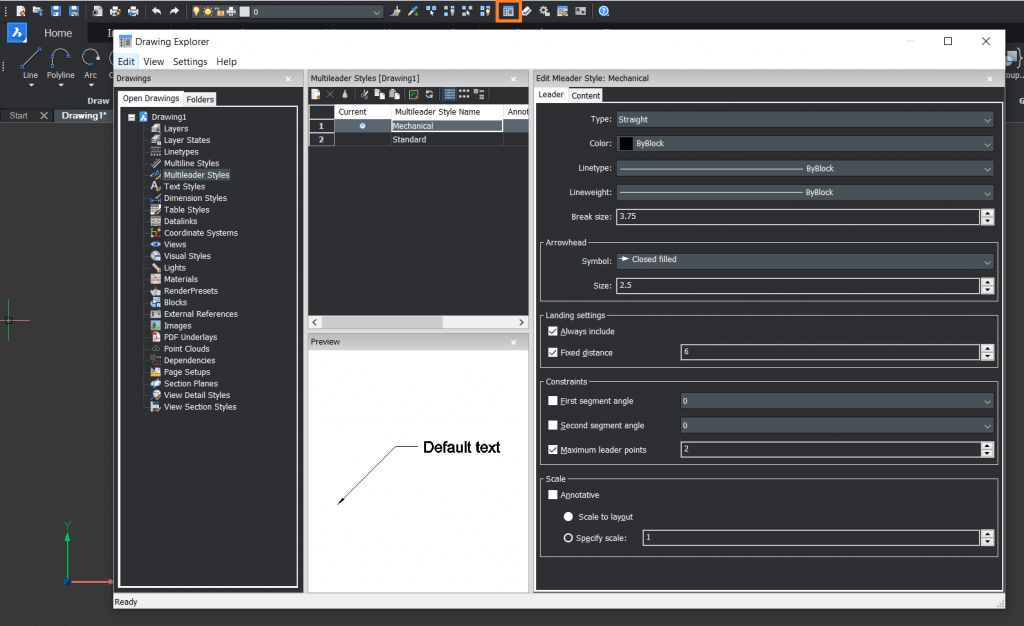
10. Blöcke
Erstellen Sie Blockdefinitionen mit dem Befehl BLOCK, um das Dialogfeld "Blockdefinition" aufzurufen, ganz ähnlich wie in AutoCAD®.
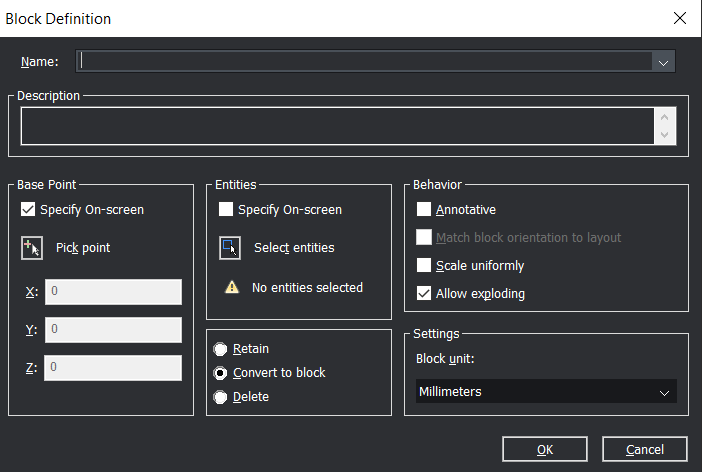
Sie können Blockdefinitionen auch über den Zeichnungsexplorer erstellen und verwalten. Hier können Sie sehen, wie viele Instanzen eines Blocks eingefügt wurden, sowie weitere nützliche Eigenschaften. Entdecken Sie den Unterschied zwischen dynamischen und parametrischen Blöcken in diesem Artikel.
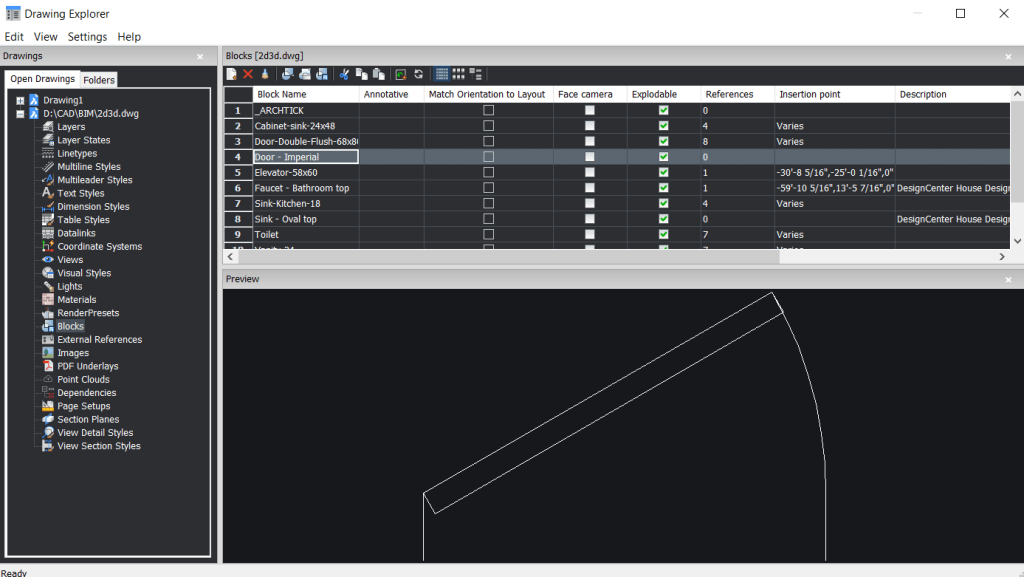
11. Layer
Sie können Layer entweder im Zeichnungsexplorer anzeigen, erstellen und ändern, oder im separaten Layer-Panel, das geöffnet bleiben kann, während Sie in Ihrer Zeichnung arbeiten. Sie können das Layer-Panel über das Layer-Werkzeug in der Registerkarte Start der Multifunktionsleiste aufrufen, oder den Befehl LAYER (LA) eingeben.
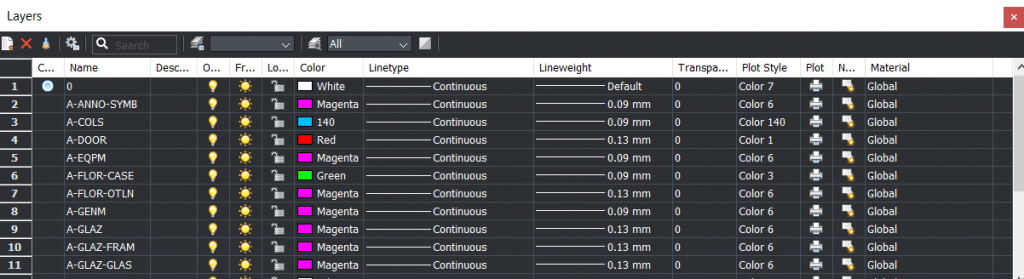
12. Das Anhänge-Panel
Hängen Sie extern referenzierte Dateien wie DWGs, Bilder, PDFs und Punktwolken im Anhänge-Panel an (Befehl XREF) und verwalten Sie sie. Wie der XRef-Manager in AutoCAD® kann das es geöffnet bleiben, während Sie andere Befehle verwenden.
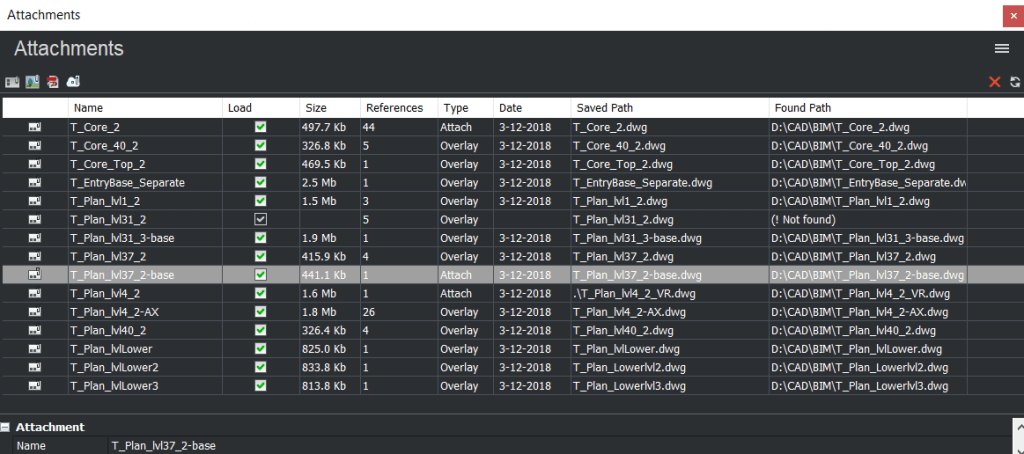
13. Das Struktur Bedienfeld
Das Struktur-Panel (Befehl STRUKTURPANEL) bietet eine Übersicht auf die Objekte, aus denen eine Zeichnung besteht. Es ist ein einfacher und schneller Weg um Kategorien oder einzelne Objekte auszuwählen um diese anzuzeigen, auszublenden, zu isolieren oder hin zu zoomen.

14. Panele und Werkzeugkästen
Öffnen oder schließen Sie schnell jedes Panel, einschließlich "Layer", "Anhänge" und "Struktur", indem Sie mit der rechten Maustaste auf die Multifunktionsleiste, einen Werkzeugkasten oder ein Panel klicken und einfach das Gewünschte auswählen. Im folgenden Beispiel sind die Panele "Befehlszeile", "Eigenschaften" und "Multifunktionsleiste" alle aktiviert. Sie können ebenso einfach alle Werkzeugkästen öffnen oder schließen, indem Sie die BRICSCAD-Menüoption erweitern.
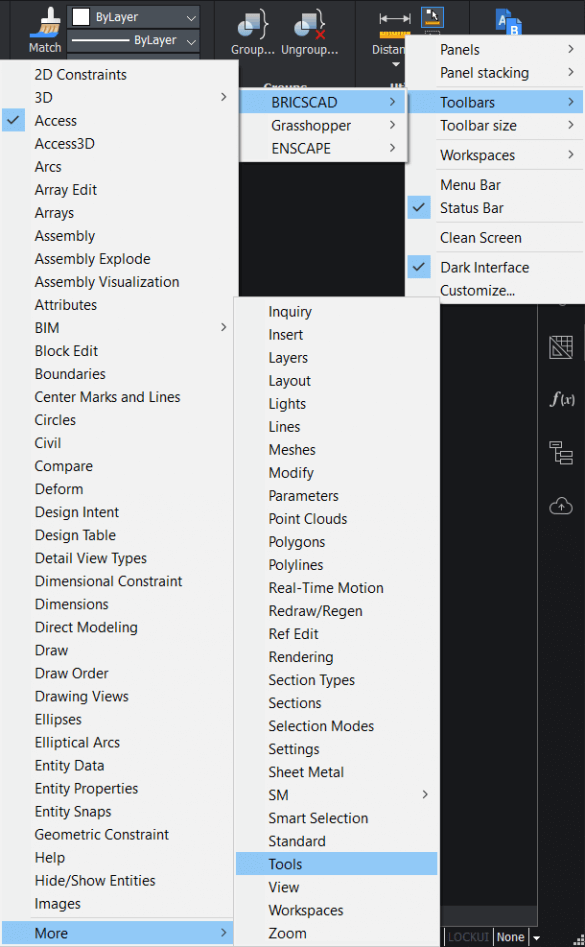
15. Bereinigter Bildschirm
Verwenden Sie das Werkzeug Bildschirm bereinigen (Befehl BILDSCHBEREIN) von der rechten Seite oben im Werkzeugkasten Anwendungsfenster für einen übersichtlichen Arbeitsbereich. Es entfernt alles von Ihrem Bildschirm, außer Ihrem Modellraum und Ihrer Kommandozeile. Sie können Ihren vorherigen Arbeitsbereich mit dem BILDSCHBERAUS Befehl wiederherstellen.
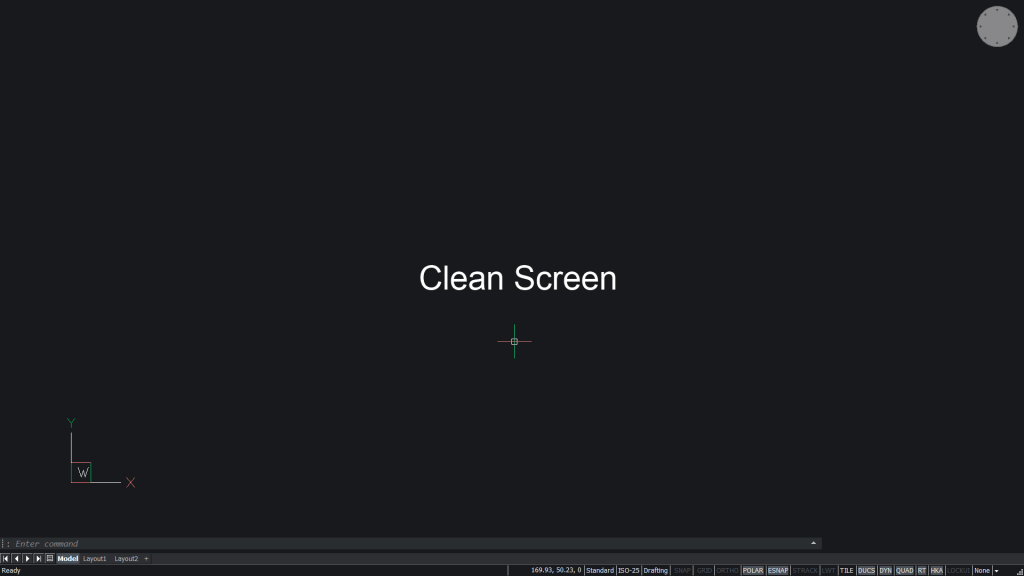
16. Auswahl der richtigen Software
Verwenden Sie den Befehl RUNASLEVEL, um zwischen den verschiedenen Lizenzstufen zu wechseln, die mit der BricsCAD-Testversion verfügbar sind. Dies kann Ihnen helfen, herauszufinden, welche Software die richtige für Sie ist (Lite, Pro, BIM, Mechanical, Ultimate oder Communicator). Sie müssen BricsCAD neu starten, nachdem Sie den Level gewechselt haben und wenn Sie den Communicator für BricsCAD ausprobieren möchten, müssen Sie ihn gesondert herunterladen und installieren.
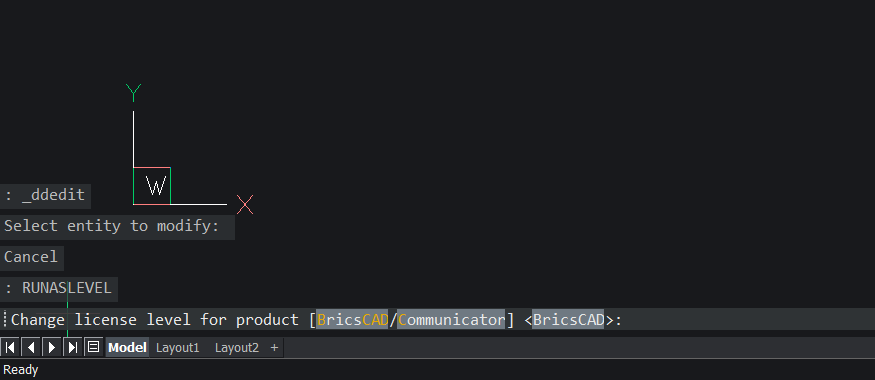
17. Systemvariablen
Sie können Systemvariablen in der Befehlszeile eingeben, wie in AutoCAD®. Oder verwenden Sie das Einstellungen-Menü (Befehl OPTIONEN oder EINSTELLUNGEN), um eine der über 900 Variablen in BricsCAD festzulegen. Sie können auf die verschiedenen Einstellungen zugreifen, indem Sie Kategorien, wie z.B. Bemaßungen, in der Baumstruktur ausklappen. Oder geben Sie einfach einen Suchbegriff in das Suchfeld oben ein, z.B. "Hintergrundfarbe", um die Hintergrundfarbe der Zeichenfläche zu ändern. Wenn der von Ihnen eingegebene Text für mehrere Variablen vorkommt, können Sie mit den Pfeil-Symbolen auf- bzw. abwärts alle relevanten Variablen durchlaufen, bis Sie die gewünschte Variable gefunden haben.
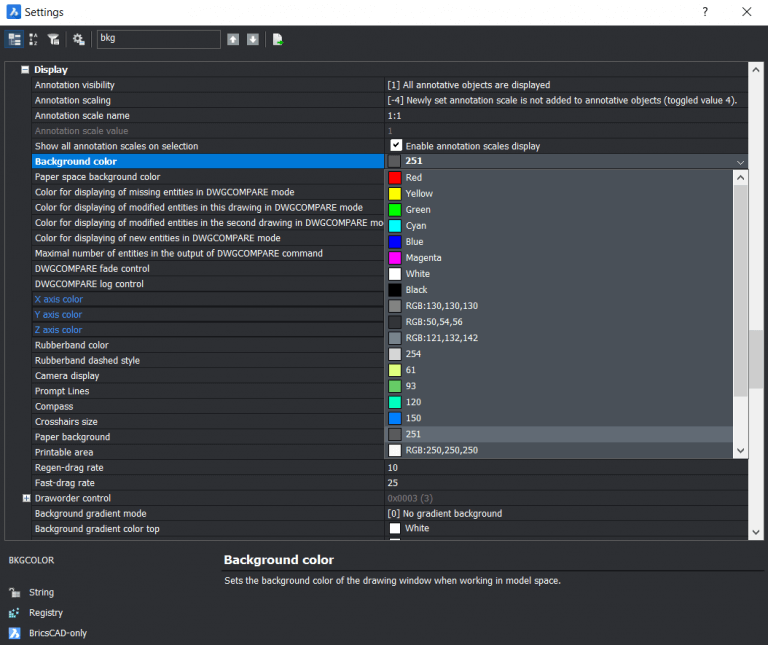
18. Rollover-Tipps
Mit der RT-Steuerung in der Statusleiste (Befehl ROLLOVERTIPS) können Sie die Rollover-Tipps bequem ein- und ausschalten. Wenn diese Tipps eingeschaltet sind, sparen Sie viel Zeit beim Anzeigen und Bearbeiten der wichtigsten Objekteigenschaften. Bewegen Sie beispielsweise den Mauszeiger über ein Objekt, um Layer und Farbe des Objekts anzuzeigen und zu ändern. Je nach Art des Objektes können Sie auch zusätzliche Eigenschaften wie den Radius eines Kreises oder die Höhe des Textes ändern.
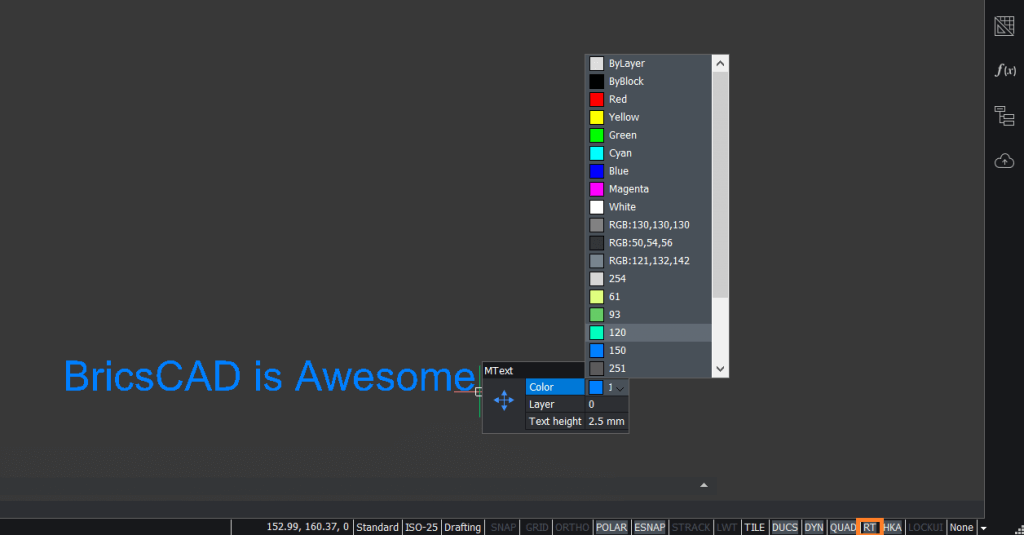
19. Hotkey-Assistent
Der Hotkey-Assistent über der Statusleiste (Befehl HOTKEYASSISTANT) bietet wertvolle Tipps für bestimmte Arten von Objekten. Wenn Sie beispielsweise den Mauszeiger über eine Polylinie bewegen, weist Sie der Hotkey-Assistent
darauf hin, dass Sie mit der Strg-Taste zwischen der Auswahl der gesamten Polylinie oder einzelner Segmente wechseln können.
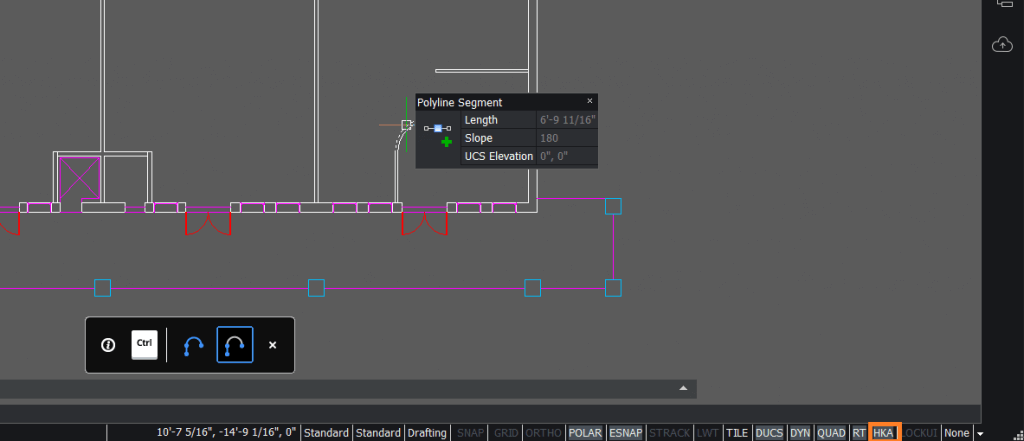
20. Geometrien importieren
Importieren Sie Geometrien aus gängigen Dateiformaten, um sie als native BricsCAD-Objekte zu verwenden. Verwenden Sie den IMPORT Befehl zum Importieren von CAD-Formaten wie Drawing Exchange Format (.dxf), SketchUp (.skp), MicroStation (.dgn), Revit-Dateien (.rvt & .rfa), um nur einige zu nennen. Wenn Sie für die Maschinenbau-/Fertigungsindustrie planen, sollten Sie den Communicator zu Ihrer BricsCAD-Lizenz hinzufügen. Mit dem Communicator-AddOn können Sie Modelle aus gängigen Modellierungsanwendungen wie CATIA, Inventor, SolidWorks und anderen importieren. Die Modelle werden als native BricsCAD-Volumenkörper importiert, so dass Sie sie bearbeiten können!
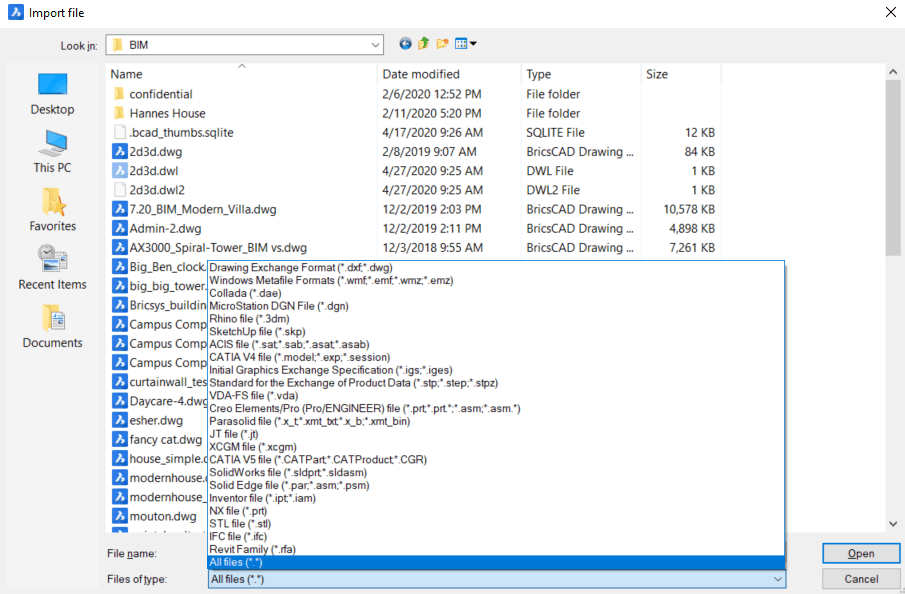
21. Blockify
Blockify (Befehl BLOCKIFY) ist ein leistungsfähiges Werkzeug, das Ihre Arbeit erheblich beschleunigen kann. Wählen Sie einfach eine Gruppe von Elementen aus, die Sie in einen Block umwandeln möchten, und beantworten Sie ein paar Eingabeaufforderungen. Innerhalb von Sekunden ersetzt Blockify alle übereinstimmenden Objektsätze durch eine passende Blockdefinition. Wenn eine passende Blockdefinition noch nicht existiert, erstellt BricsCAD eine neue. Bereinigen Sie so schnell Ihre Zeichnungen, um sie in Zukunft schneller bearbeiten zu können!
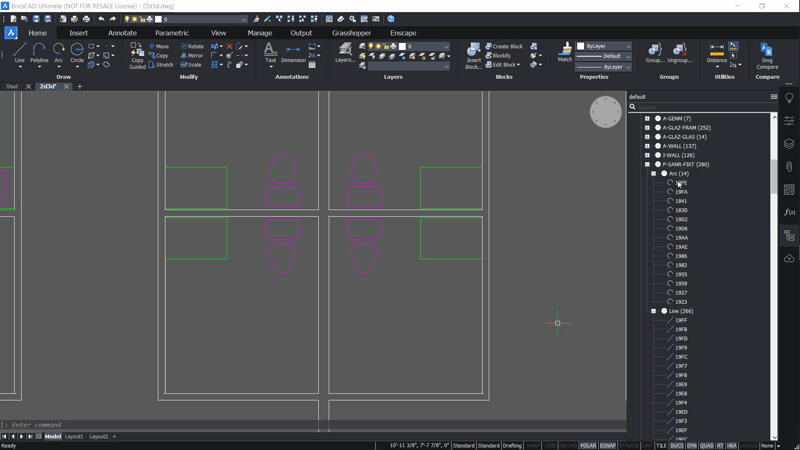
22. Nächstgelegene Entfernung
Verwenden Sie die Funktion "Nächstgelegene Entfernung", um schnell den kürzesten Abstand zwischen zwei ausgewählten Objekten zu ermitteln. Sie können auch auf den angegebenen Abstand klicken, um ihn zu bearbeiten und das zweite Objekt so verschieben, dass es dem eingegebenen Abstand entspricht, während die Position des ersten Objekts beibehalten wird.
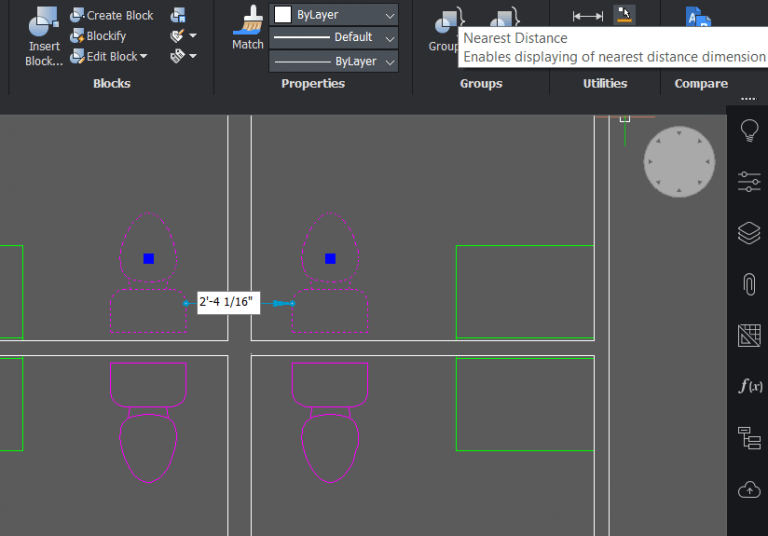
23. Adaptiver Rasterfang
Der adaptive Rasterfang (SNAPTYPE = 2 zum Aktivieren) ermöglicht es Ihnen, mit weniger Eingaben genau zu zeichnen und passt sich je nach Zoomstufe an. Er fügt beim Bearbeiten oder Zeichnen von Objekten automatisch ein Fanggitter hinzu, dessen Genauigkeit sich ändert, je weiter Sie in Ihr Objekt hineinzoomen.

24. Geführtes Kopieren
Verwenden Sie das Werkzeug "Geführtes Kopieren" (Befehl KOPIERENGEFÜHRT), um Geometrie von einem Teil der Zeichnung in einen Anderen zu kopieren, wobei temporäre Führungskurven verwendet werden, die die Geometrie automatisch einrasten lassen. Wählen Sie einfach Objekte aus, wie Sie es mit dem herkömmlichen KOPIEREN-Befehl tun würden. Mit KOPIERENGEFÜHRT werden jedoch Objekte, die vollständig innerhalb des Auswahlfensters liegen, in die Kopierauswahl einbezogen und Objekte, die das Auswahlfenster kreuzen, werden als Leitkurven verwendet. Wenn Sie die ausgewählten Elemente an eine neue Position kopieren und deren Geometrie mit den Leitkurven übereinstimmt, werden diese automatisch ausgerichtet und ersetzen die vorhandene Geometrie.

Testen Sie BricsCAD selbst 30 Tage lang kostenlos und finden Sie heraus, was Ihnen an BricsCAD® am besten gefällt.
Heidi Hewett
